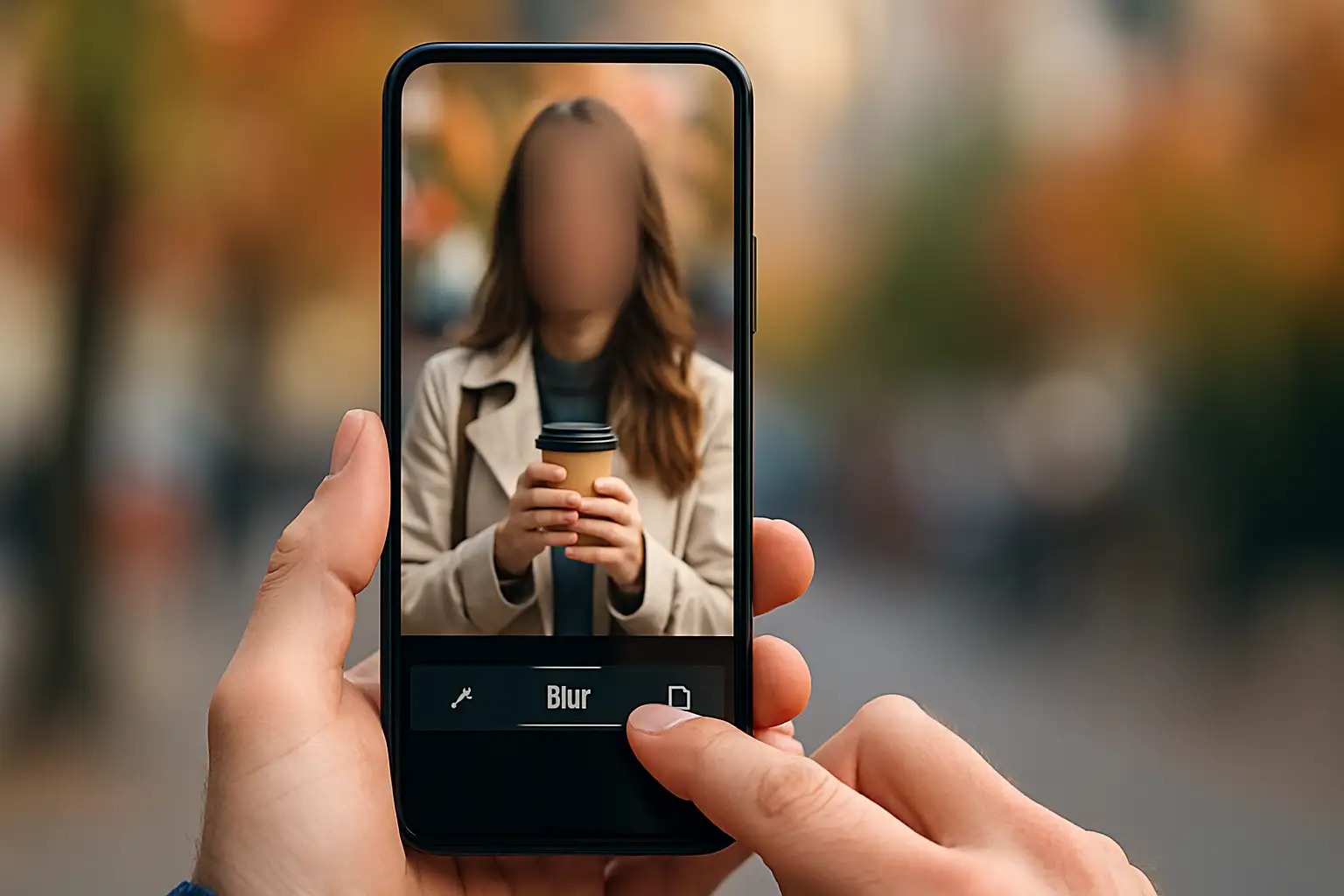Savoir comment flouter quelque chose dans une image est une compétence incontournable pour quiconque édite des photos aujourd'hui. Parfois, vous ne voulez pas que chaque détail de votre photo soit visible. Peut-être avez-vous besoin de flouter un arrière-plan, cacher des informations personnelles ou ajouter un effet de flou pour une touche artistique.
Avec l’outil de flou en ligne de BlurMe, vous pouvez flouter une image directement dans votre navigateur sans télécharger de logiciel, sans Photoshop et sans étapes compliquées.
Dans ce tutoriel, vous apprendrez différentes façons de flouter des images, que vous souhaitiez flouter une partie d'une image, appliquer un filtre de flou gaussien, ou même flouter une photo sur iPhone.
Comment flouter une image en ligne
La manière la plus rapide de flouter une photo est d'utiliser BlurMe, un éditeur basé sur un navigateur conçu pour les créateurs, photographes et quiconque souhaitant contrôler la confidentialité de leurs images.
Étape 1 : Téléchargez votre image
Rendez-vous sur le Blur Tool en ligne de BlurMe. Glissez-déposez votre photo ou cliquez sur « Importer » pour sélectionner depuis votre ordinateur ou téléphone.
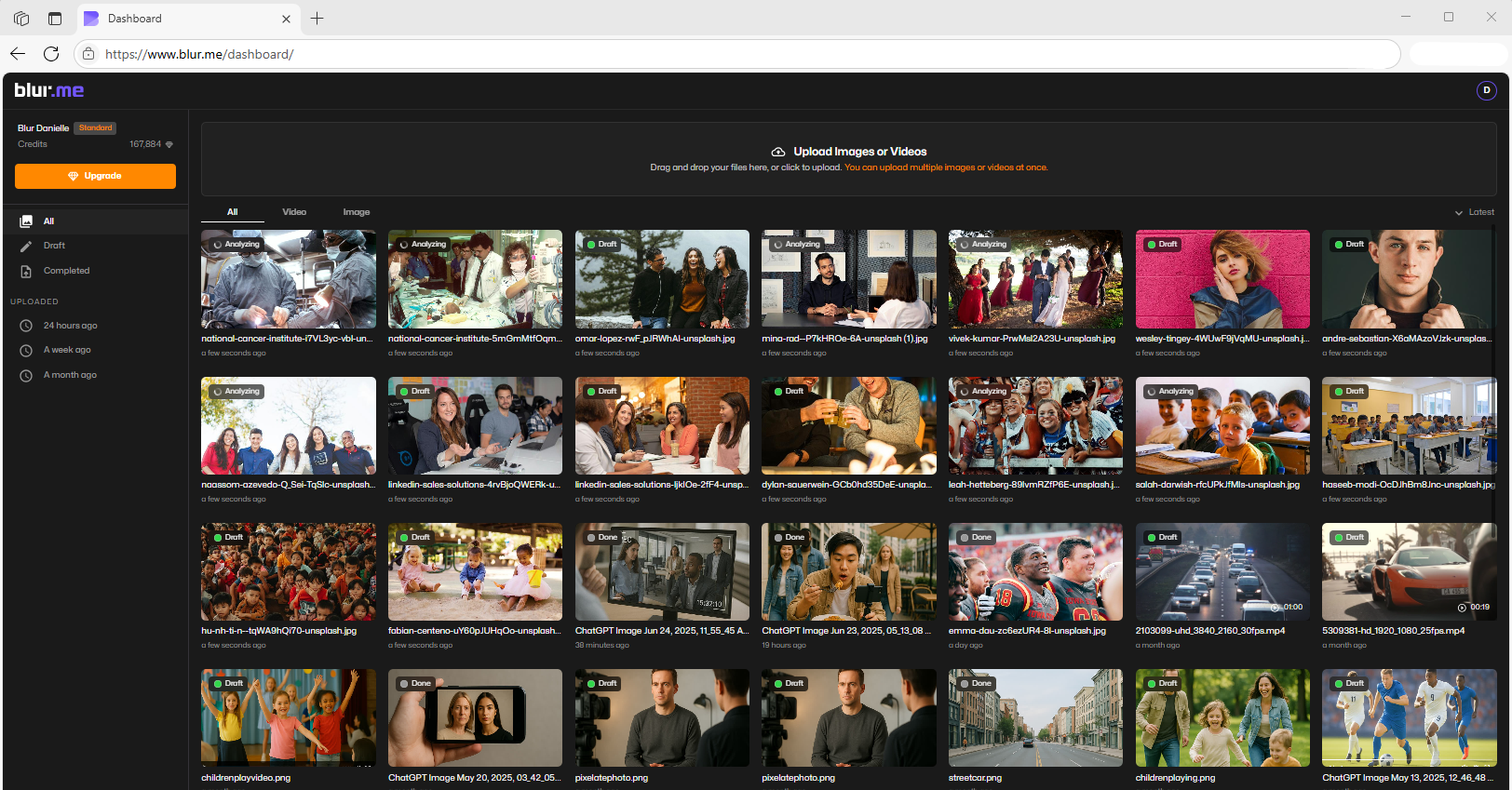
Étape 2 : Sélectionnez ce que vous voulez flouter
BlurMe vous offre trois options puissantes :
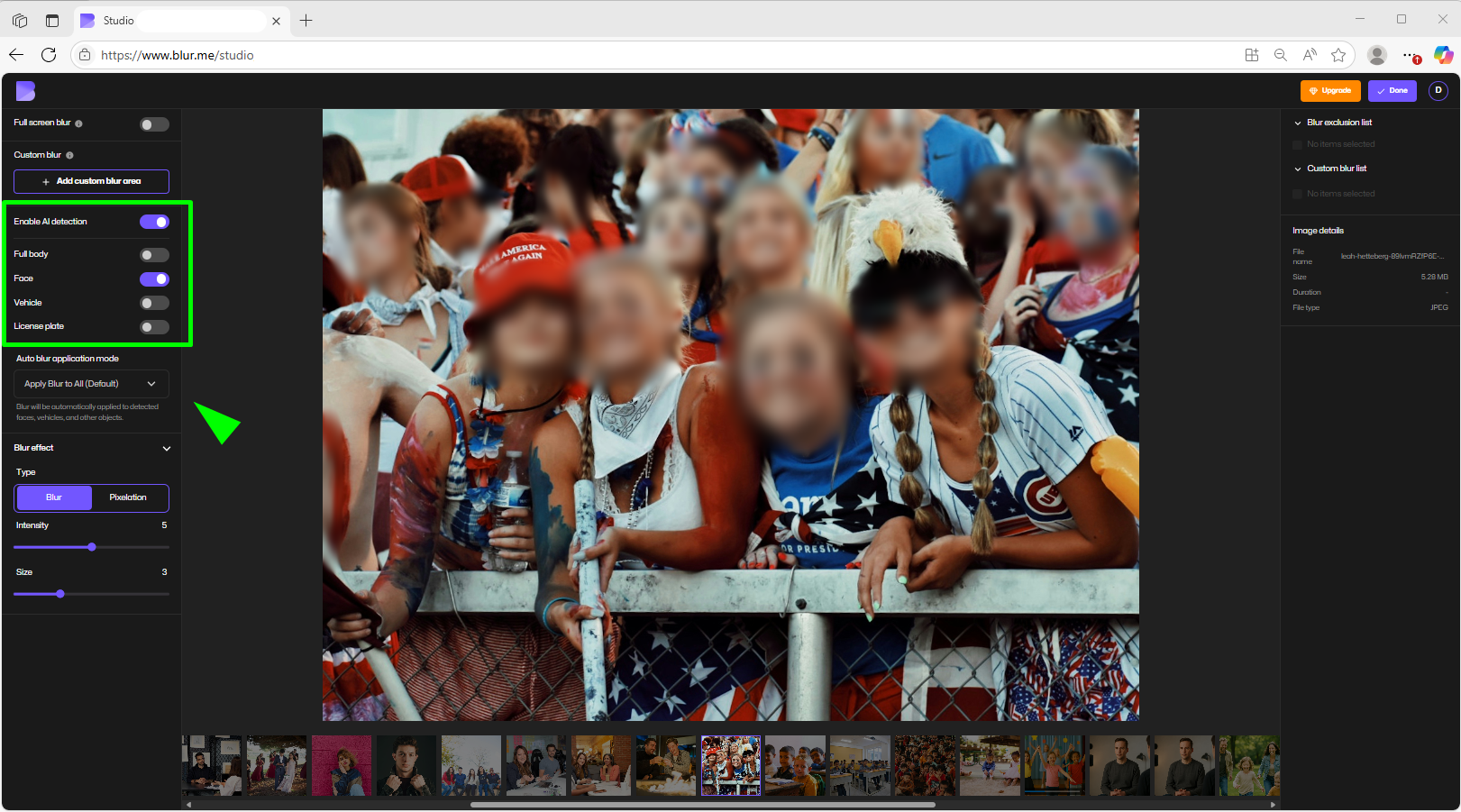
- Flou AI : Détecte automatiquement les visages ou détails sensibles. Idéal pour flouter rapidement des visages sur des photos.
- Flou Personnalisé : Sélectionnez manuellement les zones à flouter. Parfait lorsque vous avez besoin de flouter une partie d'une image comme une plaque d'immatriculation ou un numéro de téléphone.
- Flou Plein Écran : Floutez automatiquement une image entière.
Étape 3 : Ajustez l'intensité du flou
Utilisez le curseur pour contrôler l'intensité du filtre de flou. Vous pouvez obtenir un effet doux et subtil ou un effet d'image pixellisée intense.
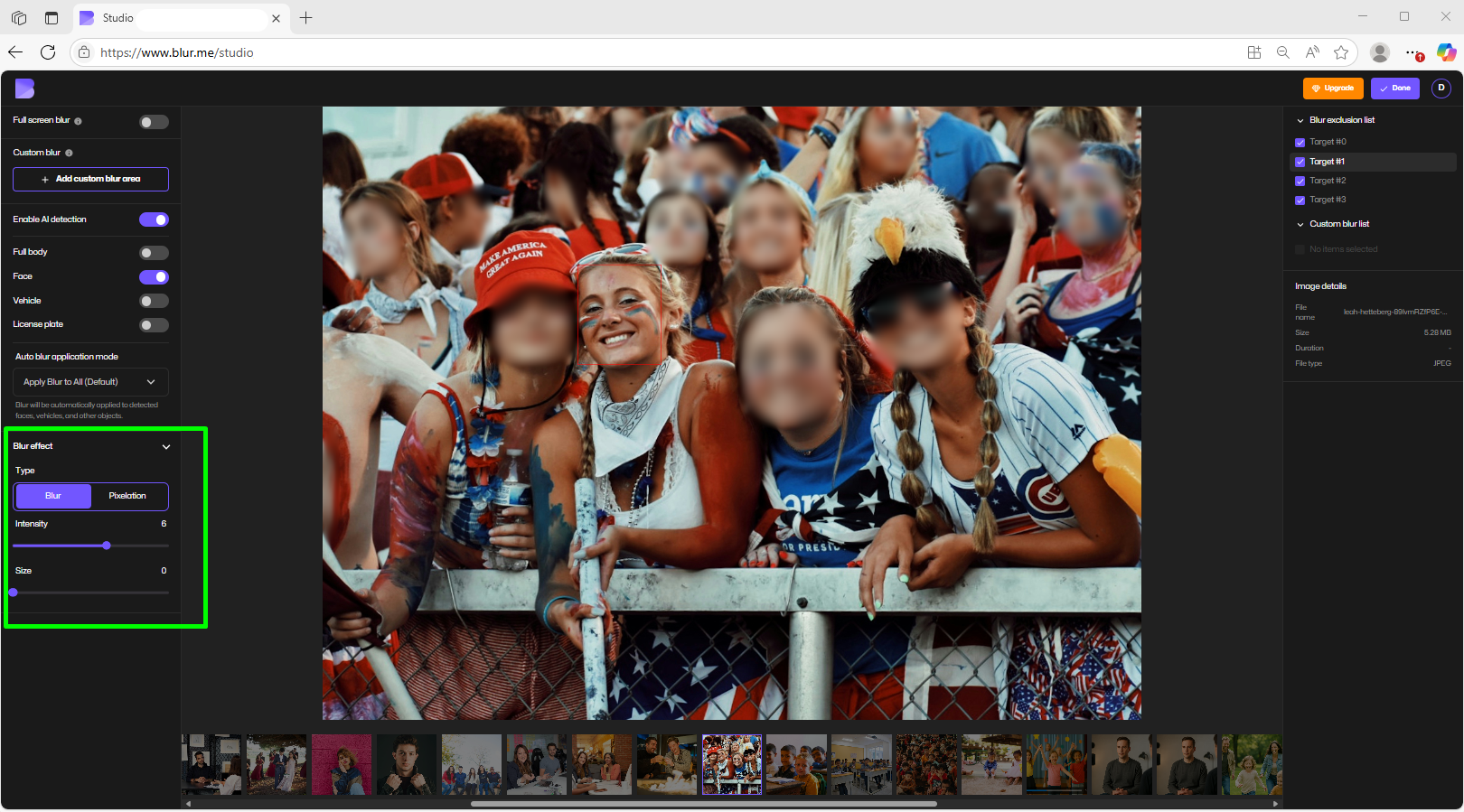
Étape 4 : Téléchargez & Partagez
Cliquez sur Exporter pour enregistrer votre photo floutée en HD. BlurMe fonctionne également comme un convertisseur photo HD, afin que vos images conservent leur qualité.
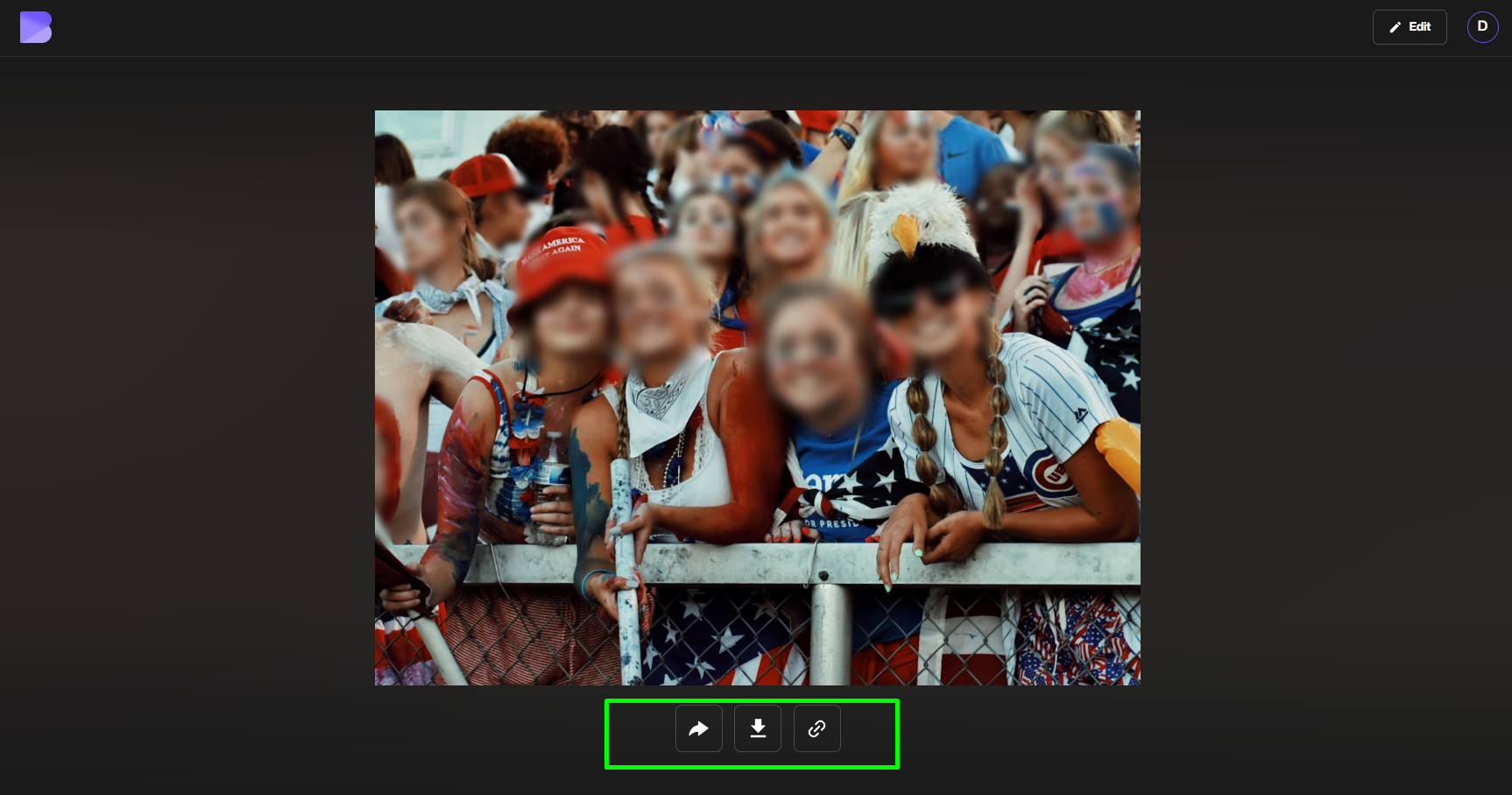
Différentes façons de flouter une image
Le flou n'est pas seulement pour cacher des détails — c'est aussi un outil créatif. Voici les cas d'utilisation les plus courants:
1. Flouter l'arrière-plan d'une image
Si votre photo est encombrée, un arrière-plan flou permet de faire ressortir le sujet. Avec BlurMe, vous pouvez instantanément flouter l'arrière-plan de l'image et maintenir l'attention sur votre sujet.
Apprenez-en plus ici: Flouter l'Arrière-plan.
2. Flouter une partie d'une image
Besoin de masquer un numéro de carte de crédit, une plaque d'immatriculation ou le visage de quelqu'un ? La fonction flouter une partie de l'image vous donne un contrôle précis. Cela fonctionne de manière similaire aux outils de pixellisation d'image mais conserve un aspect plus doux.
3. Effet de flou artistique
Envie de photos rêveuses ? Appliquez un flou gaussien pour une profondeur de champ lisse ou une superposition de filtre de flou. BlurMe fait office d'éditeur de photos avec flou créatif — facilitant l'ajout de flou pour des prises de vue esthétiques.
4. Flouter des photos sur mobile
- Comment flouter une photo sur iPhone : Importez directement depuis Safari, choisissez votre photo et appliquez l'effet de flou en quelques secondes.
- Comment flouter un téléphone dans une image : Sélectionnez simplement la zone du téléphone à l'aide de l'outil de flou personnalisé.
5. Flouter PNG pour les calques transparents
Besoin de flouter une image tout en conservant les zones transparentes intactes ? BlurMe prend en charge le floutage des PNG, vous permettant de garder les calques propres tout en ajoutant du flou.
Pourquoi BlurMe est le meilleur éditeur d'images floutées
D'autres applications compliquent les choses, mais BlurMe a été conçu pour la rapidité, la confidentialité et l'accessibilité :
- 100% en ligne : Pas d'installation, pas de logiciel lourd.
- Détection intelligente AI : Détecte automatiquement les visages pour des flous rapides.
- Compatibilité multi-format : JPG, PNG et même exports HD.
- Priorité à la confidentialité : Fonctionne comme un anonymiseur photo pour un partage sécurisé.
- Options créatives : Appliquez des effets de flou comme le flou gaussien ou des filtres de focalisation douce.
Si vous êtes créateur de contenu, influenceur ou photographe, BlurMe est le meilleur éditeur de photos pour flouter des images, vidéos et plus, rapidement.
Conseils pro pour flouter des images comme un pro
- Utilisez le flou gaussien pour une profondeur de champ naturelle.
- Combinez flou & pixellisation : BlurMe vous permet de basculer entre un flou doux et des effets de pixellisation d'image en fonction du besoin.
- Superposez votre flou : Floutez différentes parties d'une photo pour contrôler la mise au point.
- Floutez les visages pour plus de sécurité : si vous publiez en ligne, utilisez toujours l'application Blur Face pour protéger la confidentialité.
FAQ : Floutage des images
Q : Comment flouter une image sans Photoshop ?
R : Utilisez l’outil de flou de BlurMe. Cela fonctionne directement dans votre navigateur, gratuitement et facilement.
Q : Puis-je flouter un arrière-plan en ligne gratuitement ?
R : Oui. Essayez l'outil de flou d'arrière-plan pour flouter instantanément des arrière-plans.
Q : Le flou gaussien est-il le même que le flou normal ?
R : Le flou gaussien est un type de filtre de flou qui crée un effet plus doux et plus naturel comparé à un flou simple.
Q : Comment flouter une photo sur iPhone ?
R : Ouvrez BlurMe dans Safari, importez votre photo et utilisez l'outil de flou personnalisé. Aucune application requise.
Q : Puis-je flouter du texte ou des chiffres sur une image ?
R : Oui. BlurMe vous permet de sélectionner et de flouter n'importe quelle partie d'une image, ce qui est idéal pour les informations sensibles. Vous pouvez ainsi facilement flouter du texte.
Réflexions finales
Que vous ayez besoin de flouter quelque chose dans une image pour des raisons de confidentialité, de professionnalisme ou de style artistique, BlurMe facilite la tâche. Du floutage des visages à la création d'effets d'arrière-plan rêveurs, vous pouvez tout réaliser en seulement quelques clics.
Commencez à éditer dès aujourd'hui avec l'outil face blur de BlurMe et voyez à quel point il est simple de flouter des images en ligne.